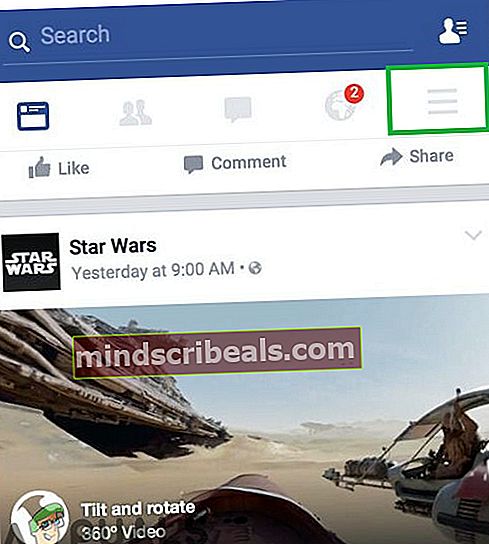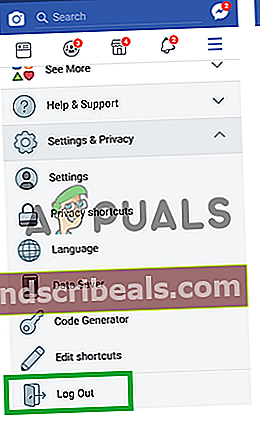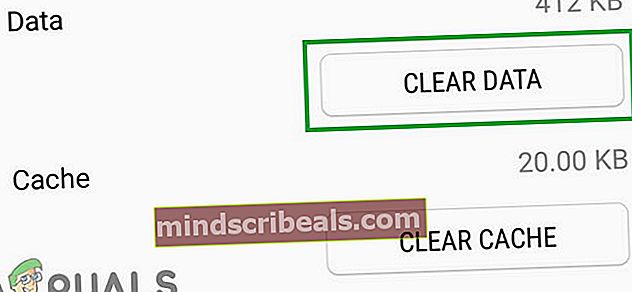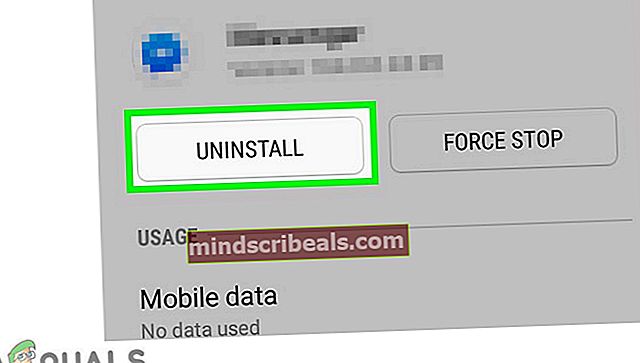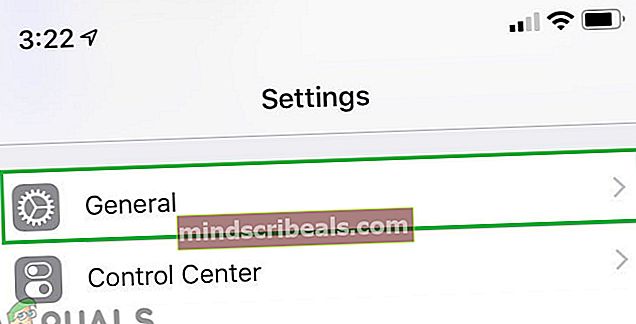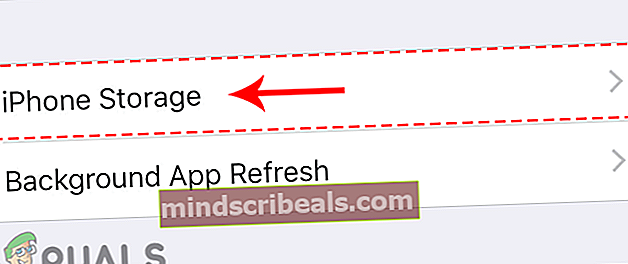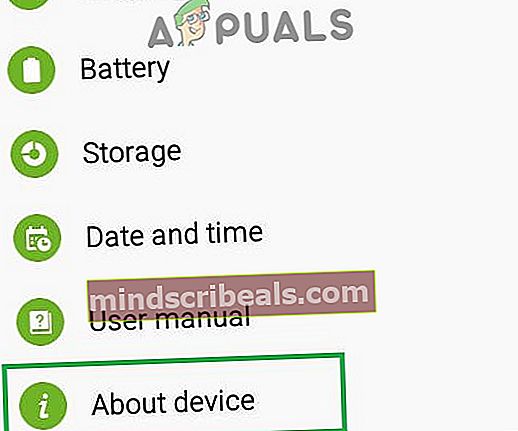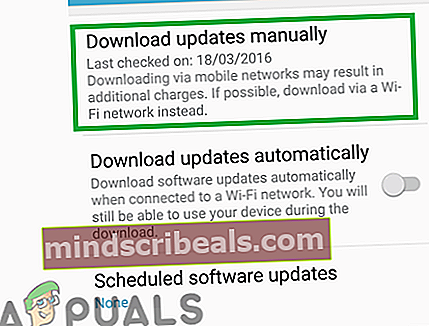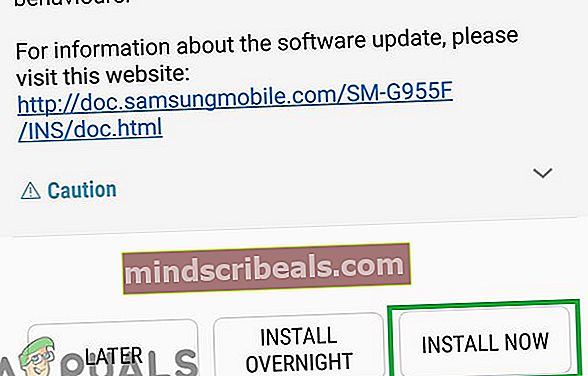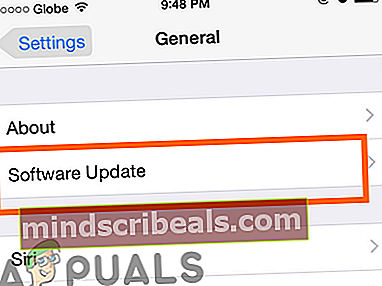Oprava: Selhání aplikace Facebook v systému Android nebo iOS
Facebook je stránka sociálních médií, která byla vyvinuta a spuštěna Markem Zuckerbergem v roce 2004. Je pravděpodobně jednou z nejpopulárnějších sítí sociálních médií, protože poskytuje obrovskou platformu pro vytváření sítí a komunikaci. Facebook má také svou aplikaci k dispozici ke stažení a instalaci zdarma. Aplikace je k dispozici pro iOS i Android. Poměrně nedávno přišlo mnoho zpráv o tom, že aplikace Facebook se zhroutila náhle a chybová zpráva zobrazila „FacebookMáZastavilPracovní“.

Co způsobuje selhání aplikace Facebook v systémech Android a iOS?
Po obdržení mnoha zpráv od mnoha uživatelů jsme se rozhodli problém prozkoumat a vymysleli jsme sadu řešení, jejichž implementací byl problém vyřešen u většiny našich uživatelů. Podívali jsme se také na důvody, kvůli kterým se tato chyba spouští, a uvedli jsme je níže.
- Mezipaměti: Data jsou ukládána aplikacemi do mezipaměti, aby se zkrátily doby načítání a zajistil plynulejší zážitek. V průběhu času se však tato mezipaměť může poškodit a může zasahovat do důležitých systémových funkcí a aplikací.
- Poškozená data:Facebook stáhne do telefonu určité „Konfigurace přihlášení“ a šablony médií. Tato data se mohou časem poškodit a způsobit narušení důležitých funkcí aplikace Facebook. Kvůli tomuto rušení by někteří uživatelé mohli čelit havarujícímu problému na Facebooku.
- Úsporný režim:Režim úspory energie omezuje procesy na pozadí a výkon odebíraný určitými aplikacemi. Pokud režim úspory energie zahrnoval Facebook do seznamu aplikací spotřebovávajících baterii, může to bránit jeho správnému fungování.
- Konfigurace přihlášení:Pokud přihlašovací údaje vašeho účtu nebyly po dlouhou dobu obnoveny, může být relace účtu ukončena. Kvůli tomuto ukončení relace účtu může někdy dojít k selhání aplikace Facebook.
- Zastaralé aplikace: Facebook často aktualizuje své servery a instaluje nové systémové protokoly. V návaznosti na to jsou pro aplikaci vydány nové aktualizace, které poskytují lepší integraci těchto protokolů. Pokud tedy používáte starší verzi Facebooku, můžete narazit na selhání kvůli nekompatibilitě serveru a aplikace.
- Zastaralý software:Pokud byla aplikace na Facebooku aktualizována, ale verze softwaru ještě nebyla aktualizována na nejnovější verzi, může dojít k náhodným haváriím kvůli nekompatibilitě softwaru telefonu a aplikace.
Nyní, když máte základní znalosti o povaze problému, přejdeme k řešení. Doporučujeme vyzkoušet tato řešení v konkrétním pořadí, v jakém jsou implementována, aby nedocházelo ke konfliktům.
Řešení 1: Opětovné přihlášení do aplikace
Určité konfigurace přihlášení jsou uloženy aplikací ve vašem zařízení. Pokud jsou však tyto konfigurace poškozené, může aplikace čelit náhlým a náhodným zhroucením. Abychom to napravili, odhlásíme se z účtu a poté se znovu přihlásíme.
- Otevřeno aplikace Facebook
- Klepněte na na Jídelní lístekknoflík na horníže jo rohu a přejděte dolů dolů.
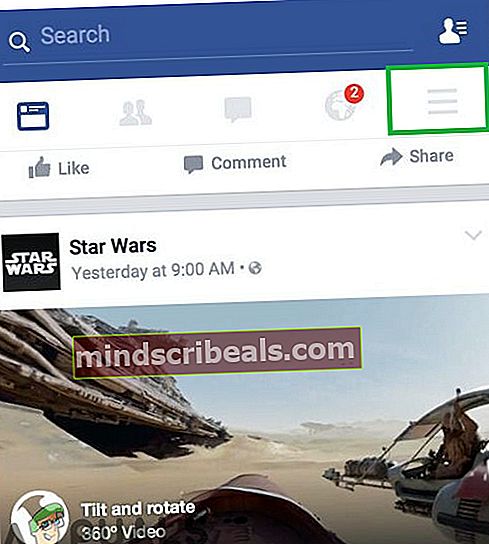
- Klepněte na na "LogVen"Tlačítko a poté na"Ano“Ve výzvě.
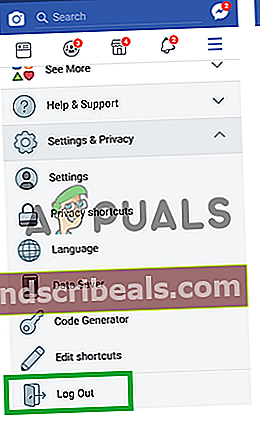
- Zavřít aplikace z okna multitaskingu.
- Otevřeno aplikaci znovu a vstoupit vaše pověření do prázdných polí.
- Klepněte na na "Logv“Tlačítko a šek zjistit, zda problém přetrvává.
Řešení 2: Odstranění mezipaměti:
Mezipaměť ukládají aplikace, aby urychlily proces načítání a poskytly lepší zážitek. To však může být v průběhu času poškozeno a může to způsobit problémy s aplikací. V tomto kroku proto budeme mazat mezipaměť systému.
Pro Android:
Chcete-li vymazat mezipaměť aplikací pro zařízení Android:
- Táhnout dolů na panelu oznámení a klepněte na na "Nastavení“.

- V nastavení klepněte na „Aplikace”A vyberte“Facebook“Ze seznamu.

- Klepněte na „Úložný prostor“A poté na„PrůhlednáMezipaměti“Možnost.

- Start aplikace a šek zjistit, zda problém přetrvává,
Pro iOS:
Bohužel existuje NeprominentníVlastnosti integrovaný uvnitř iOS do vymazataplikacemezipaměti. K tomu budete muset konzultovat „Řešení4“Článku, který vás provede odinstalováním aplikace. Jediným způsobem, jak se zbavit mezipaměti dat v systému iOS, je přeinstalovat aplikaci.
Řešení 3: Odstranění dat aplikace
Stahování aplikací z Facebooku ukládá do zařízení určité konfigurace přihlášení a šablony médií. Tato data se mohou časem poškodit a narušit důležité funkce aplikace. Proto v tomto kroku odstraníme data aplikace.
Pro Android:
Za účelem smazání dat aplikace v systému Android
- Táhnout dolů v panelu oznámení a klepněte na „Nastavení“.

- Klepněte na na "Aplikace“A poté na„Facebook“.

- Klepněte na na "Úložný prostor“A poté na„PrůhlednáData“Možnost
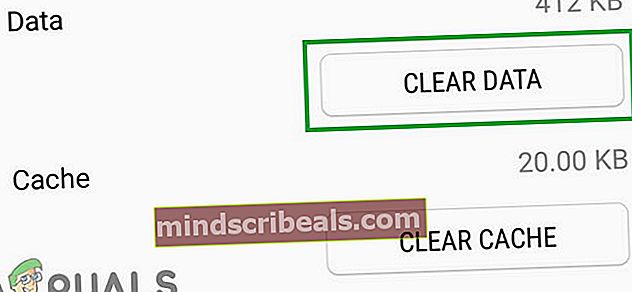
- Klepněte na na "Ano”Ve varovném řádku.
- Otevřeno aplikace Facebook a šek zjistit, zda je problém vyřešen.
Pro iOS:
Funkce pro selektivní mazání „aplikaceData„Není k dispozici na zařízeních iOS, proto je doporučeno na poradit se „řešeníčíslo4„Pro vedení v této věci.
Řešení 4: Přeinstalování aplikace
Pokud výše uvedená řešení nefungovala, můžete se pokusit aplikaci přeinstalovat, abyste ji úplně znovu inicializovali.
Pro Android:
- Táhnout dolů oznámení panel a klepněte na na "Nastavení“Ikona,

- Klepněte na na "Aplikace“A poté na„Facebook“.

- Klepněte na na "odinstalovatTlačítko a klikněte na „Ano“Na výzvu.
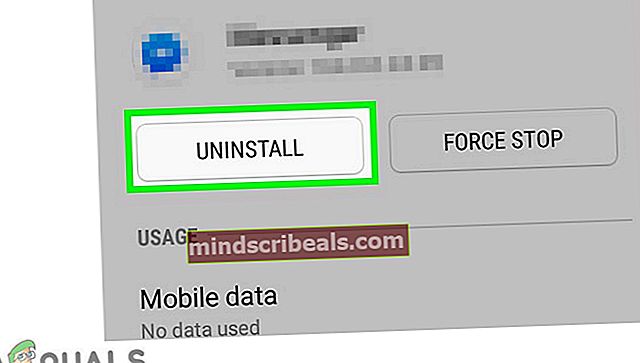
- Přejděte na domovskou obrazovku a klepněte na na "PlayStore“Možnost.

- Do PlayStore zadejte „Facebook“Ve vyhledávací liště a klikněte na první aplikaci zobrazenou v seznamu.
- Klepněte na na "Nainstalujte”A aplikace se automaticky stáhne.
- Otevřeno Aplikace, vstoupit the přihlásit sepověření a šek zjistit, zda problém přetrvává.
Pro iOS:
- Otevřenonastavení a klepněte na na "Všeobecné“Možnost.
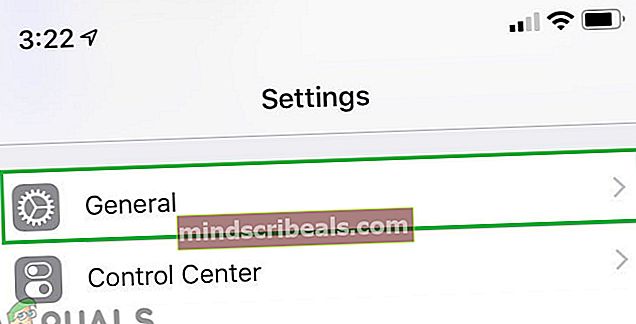
- Klepněte na na „iPhoneÚložný prostor“A potom klepněte na„Facebook“.
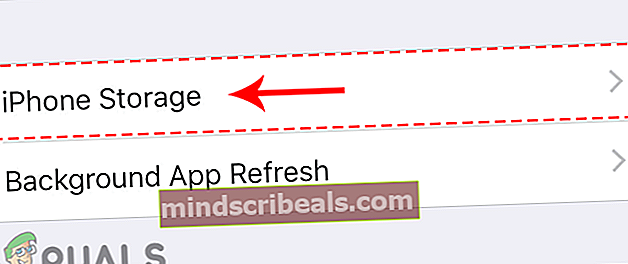
- Klepněte na na "VymazatAplikace“Možnost a Počkejte pro odinstalování.
- Navigovat na hlavní obrazovku, klepněte na na "AplikaceObchod„Ikona a typ“Facebook“Ve vyhledávací liště.

- Klepněte na na první ikonu a klepněte na „Nainstalujte“.
- Aplikace se nyní automaticky nainstaluje do vašeho zařízení.
- Šek zjistit, zda problém přetrvává.
Řešení 5: Kontrola aktualizací softwaru
Je možné, že software nainstalovaný v zařízení může rušit určité prvky aplikace Facebook. V tomto kroku proto zkontrolujeme, zda jsou pro zařízení k dispozici nějaké aktualizace.
Pro Android:
- Táhnout dolů na panelu oznámení a klepněte na na ikonu Nastavení.

- Klepněte na na "Opřístroj“A poté na„Software“Možnost.
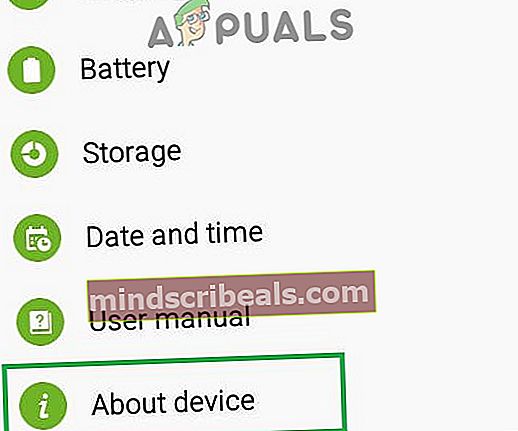
- Klepněte na na "SoftwareAktualizace“Možnost a vybrat „ŠekproAktualizace" knoflík.
- Klepněte na na "StaženíAktualizaceRučně”Možnost, pokud jsou k dispozici aktualizace.
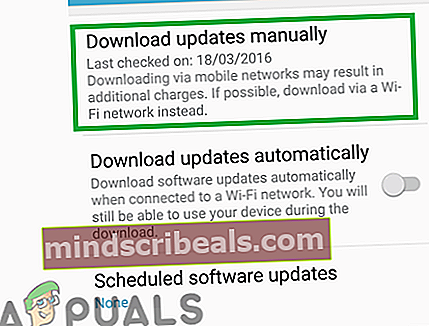
- Počkejte Aby se aktualizace stáhly, po jejich stažení budete požádáni o jejich instalaci hned nebo později.
- Klepněte na na "NainstalujteNyní”A váš telefon se automaticky restartuje.
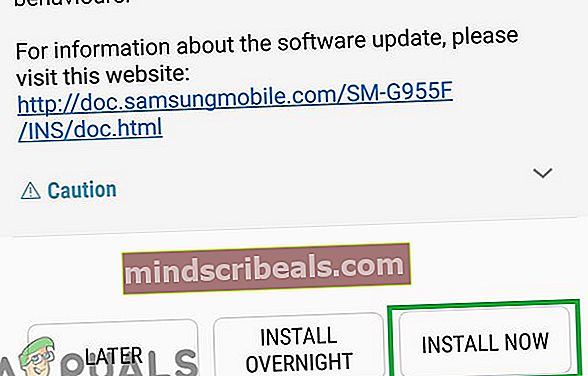
- Android začne instalovat aktualizace a telefon bude normálně spuštěn.
- Šek zjistit, zda problém přetrvává.
Pro iOS:
Před aktualizací softwaru v systému iOS se doporučuje připojit telefon k napájení a připojit ho k dobrému připojení Wifi. Nezapomeňte také zálohovat všechna svá data, aby nedošlo k jejich poškození během procesu.
- Otevřeno nastavení a klepněte na na "Všeobecné“Možnost.
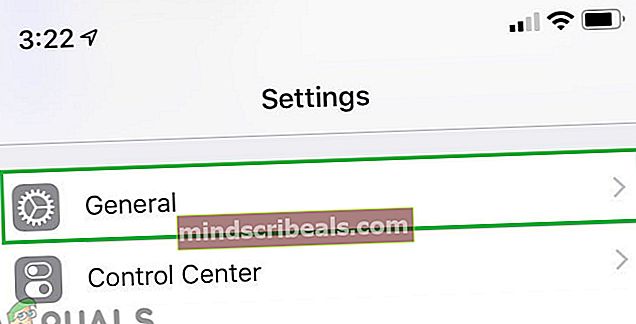
- Klepněte na na "SoftwareAktualizaceMožnost a klepněte na „StaženíaNainstalujte“Možnost.
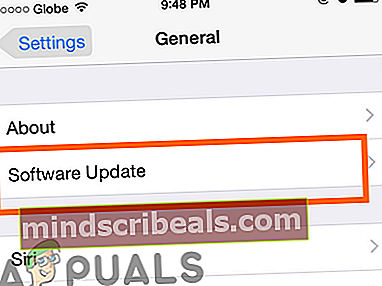
- Klepněte na na "NainstalujteNyní”A zařízení se automaticky aktualizuje.
- Šek zjistit, zda problém přetrvává.